Windows 10 heeft zoveel meer te bieden dan Microsoft Edge en Cortana. Hoewel het waar is dat u misschien op internet moet zoeken om andere waardevolle applicaties te vinden, zijn er ongetwijfeld enkele van de beste apps in de Windows Store. En als u op zoek bent naar de beste liedboek-apps voor Windows-pc, dan heeft de winkel van Microsoft ze allemaal voor u bovenop bronnen van derden. Daar zijn ze:
SongBook van LinkeSOFT
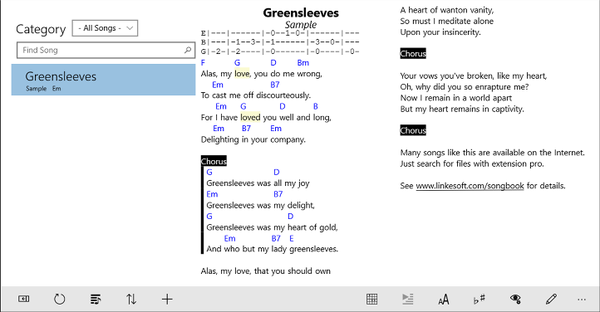
De SongBook-app is geweldig voor zowel professionele als amateurmuzikanten. Het programma behandelt uw liedverzamelingen met teksten en akkoorden. U kunt alle akkoordvarianten bekijken door op een akkoordnaam te tikken. De app bevat een breed scala aan akkoordbibliotheken voor veel instrumenten, zoals gitaar, ukelele, banjo en piano. Het is geoptimaliseerd voor gebruik met toetsenbord en muis. Gebruik op Windows 10-tablets met aanraakfunctionaliteit de Windows Store-app SongBook voor Windows Tablets. De kenmerken zijn:
- Muzieklijst
Het programma groepeert nummers in categorieën die werken als mappen op uw pc en laat u nummers ordenen op genre, tags of moeilijkheidsgraad. Als u een categorie verwijdert, worden ook alle nummers erin verwijderd. U kunt titels zoeken door een letter in te voeren, waardoor de titels worden weergegeven die met die letter beginnen, en door op Ctrl + Space te drukken worden de nummers gemarkeerd die u al hebt afgespeeld. Gemarkeerde nummers worden over het hele bord in grijs weergegeven. Als u de app sluit, wordt de markering verwijderd.
- Nummerweergave
Deze functie geeft het huidige nummer weer met tekst en akkoorden. U kunt akkoorddefinities opzoeken door op een akkoord te klikken en akkoorden, songteksten en het lettertype en de kleur van het tabblad wijzigen door naar Extra> Opties> Weergave te gaan. Druk op Ctrl +/- of Ctrl + muiswiel om de lettergrootte te vergroten of te verkleinen. De app geeft het nummer ook weer in de grootst mogelijke lettergrootte als je naar Beeld> Zoom> Auto-zoom gaat. Selecteer Weergave> Zoomen> Normaal om terug te keren naar de normale lettergrootte.
Je kunt naar Beeld> Alle songakkoorden gaan om alle akkoorden te zien die in het huidige nummer verschijnen. De app toont in eerste instantie de meest eenvoudige vingerzetting van een akkoord. U kunt door alle definities bladeren door op een akkoord te klikken. Ga naar respectievelijk Beeld> Akkoorden verbergen of Beeld> Tekst verbergen om de weergave van akkoorden of songteksten uit te schakelen.
- Volledig scherm
SongBook geeft ook een nummer weer in de modus volledig scherm om de schermruimte te maximaliseren door het menu en de werkbalk te verbergen. U kunt de lijst met nummers aan de linkerkant ook verbergen door op Ctrl + L te drukken. Typ ESC om de modus Volledig scherm uit te schakelen.
- Automatisch scrollen
Druk op View> Auto-Scroll of druk op F5 of gebruik de Play-knop in de werkbalk om automatisch te scrollen. Gebruik de knop Opslaan in de pop-up voor automatisch bladeren om het huidige tempo in de song op te slaan. Het tempo wordt de volgende keer dat u de song selecteert, vooraf ingesteld.
Je kunt optioneel pause: x richtlijnen ergens in een nummer invoegen, waarbij x een pauze in seconden aangeeft (bijv. Pause: 20 om 20 seconden te pauzeren). Auto-scrollen pauzeert voor een bepaalde tijd wanneer de regel met deze pauze-instructie de bovenkant van het scherm bereikt. Automatisch scrollen stopt ook de Windows-screensaver. Je kunt die richtlijn ook bovenaan het nummer plaatsen om het automatisch scrollen te vertragen.
- Transponeren
Met de app kun je een nummer naar een andere toonsoort transponeren via Tools> Transpose of de transponeerknoppen op de werkbalk. U kunt alle # -akkoorden naar hun b-equivalent converteren of vice versa met de menu's "All b" en "All #". De omzetting is echter slechts tijdelijk. Selecteer menu Tools> Transpose> Save Transposed om de melodie permanent te wijzigen.
U kunt ook een fret voor een capo definiëren door Tools> Transpose> Capo te selecteren. Als de song echter speciale akkoorddefinities bevat, zijn deze na het transponeren meestal niet meer geldig.
- Link met muziek
Met SongBook kunt u ook een muziekbestand naar de SongBook-directory kopiëren en ernaar linken via menu Extra> Muziek> Link. Hierdoor kunnen gebruikers meespelen met achtergrondmuziek. Selecteer Extra> Muziek afspelen om de gekoppelde muziek af te spelen met een ingebouwde mini-muziekspeler.
U kunt ook een link naar een willekeurig bestand in het nummer invoegen door het bestand van Verkenner naar de nummereditor te slepen en vervolgens op de link te klikken om het bijbehorende programma te openen.
- Song bewerken
SongBook bevat de mogelijkheid om nummers te bewerken of nieuwe nummers toe te voegen. Ga naar Bewerken> Chordpro-menu om de meest voorkomende Chordpro-besturingsinstructies in te voeren. Het toont ook de sneltoetsen voor snellere invoer. Als je wat tekst hebt geselecteerd, wordt de chordpro control-instructie (bijv. [] Of c:) rondom de selectie ingevoegd. Om een akkoorddefinitie zoals [Am] naar een andere tekstpositie te verplaatsen, dubbelklikt u erop om deze te selecteren en knipt / plakt u deze op de nieuwe positie. Gebruik Akkoorden kopiëren / Akkoorden invoegen uit het contextmenu om akkoorden van het ene couplet naar het andere toe te passen.
U kunt ook het huidige nummer of de geselecteerde tekst van het tabbladformaat converteren naar het compacte chordpro-formaat door Bewerken> Chordpro> Tabblad naar Chordpro converteren te selecteren.
- Tags
Een andere manier om uw songverzameling te organiseren, is door willekeurige tags toe te wijzen aan een song. U kunt nummers filteren op tag door op de knop Tags te klikken in het hoofdscherm met de nummerlijst. Als u een tag verwijdert, wordt het nummer niet verwijderd. In tegenstelling tot categorieën kunnen aan nummers verschillende tags worden toegewezen. In het nummer worden tags opgeslagen met een tag: xx -instructie.
- Afspeellijsten
Afspeellijsten bevatten verwijzingen naar nummers op titel / ondertitel, ongeacht hun categorie. Met de app kun je nummers aan meerdere afspeellijsten toevoegen en één nummer kan meerdere keren in één afspeellijst voorkomen. In de vervolgkeuzelijst met afspeellijsten wordt het aantal nummers in die afspeellijsten tussen haakjes weergegeven.
U kunt met de rechtermuisknop op een nummer in een lijst klikken en Toevoegen aan afspeellijst selecteren. Om meerdere nummers tegelijk toe te voegen, selecteert u ze met Shift of Ctrl + muisklik voordat u Toevoegen aan afspeellijst kiest. Om een nieuwe afspeellijst te maken, klikt u met de rechtermuisknop op een nummer in de nummerlijst en selecteert u Toevoegen aan afspeellijst> Nieuwe afspeellijst.
Selecteer Omhoog / Omlaag verplaatsen in het contextmenu om de volgorde van nummers in een afspeellijst te wijzigen. Om een nummer uit een afspeellijst te verwijderen, klikt u met de rechtermuisknop op het nummer in de afspeellijst en selecteert u Verwijderen.
- Akkoorden en instrumenten
SongBook bevat een uitgebreide akkoordbibliotheken voor gitaar, ukelele (C- en D-stemming), mandoline, piano en andere. Selecteer een akkoord in een nummer of selecteer Extra> Akkoorden om de akkoordweergave te zien. Akkoorden zijn gegroepeerd op basis van toonhoogte (toon) en naam. Elk akkoord kan verschillende variaties hebben. SongBook kent identieke toonhoogtes (bijv.C # = Db). U kunt uw eigen akkoorden toevoegen (Bestand - Nieuw akkoord…) of bestaande akkoorddefinities wijzigen door erop te klikken.
Klik met de rechtermuisknop op een akkoord om te zoeken naar identieke akkoorden (met verschillende namen) of om deze specifieke akkoorddefinitie aan de song toe te voegen. Om een aangepast akkoord uit de database te verwijderen, klikt u erop om het te bewerken en selecteert u Verwijderen. Selecteer een instrument in het menu Instrumenten om het momenteel gebruikte instrument te wijzigen.
- Akkoord bewerken
Met de app kun je ook elk akkoord in de akkoorddatabase wijzigen. Selecteer de basisfret in de vervolgkeuzelijst aan de rechterkant en klik vervolgens op de vingervakjes. Als een snaar geen geluid produceert, selecteert u de x boven de snaar.
De toegevoegde akkoorden worden opgeslagen in een bestand .chords.txt in de documentenmap. U kunt het bewerken met een teksteditor.
Je kunt SongBook downloaden van de Windows Store voor $ 9,99.
Chordle
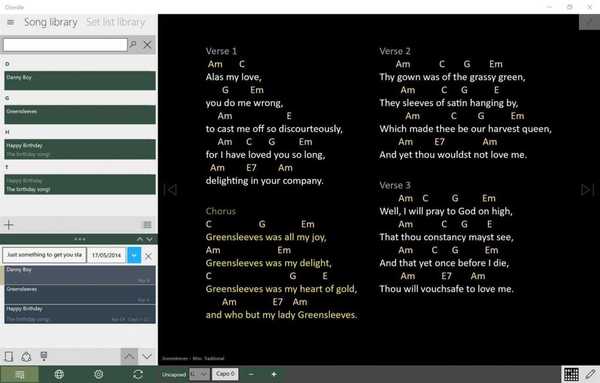
Het bijhouden van een grote muziekmap kan zijn tol eisen van uw pc-geheugen. Dankzij apps als Chordle kun je die last wegnemen. Chordle is een programma voor het beheren van liedjesboeken dat veel doet. Het kan bijvoorbeeld akkoorden transponeren voor je liedjes terwijl je ze speelt, setlijsten maken en delen, afgetopte akkoorden weergeven wanneer je met gitaristen speelt of niet-afgetopte akkoorden voor andere bandleden.
Chordle kan akkoorddiagrammen voor een nummer weergeven, samen met akkoordvariaties voor zowel gitaar als ukelele. Andere kenmerken zijn:
- Bouw je eigen bibliotheek met liedjes
- Maak en deel uw setlijsten
- Pas de toetsen en capopositie aan voor elk nummer in een setlijst
- Gitaristen kunnen de capoed-akkoorden laten zien, terwijl andere muzikanten de un-capoed-akkoorden kunnen laten zien
- Doorzoek online sites vanuit de app om snel uw muziekbibliotheek op te bouwen
- Importeer en exporteer je liedjes en setlijsten
- Exporteer setlijsten als een Microsoft Word-document om te delen met muzikanten die geen tablets hebben
- Geweldig voor zowel kerkelijke als hedendaagse bands
- Converteer eenvoudig nummers van het ChordPro-formaat naar het Chordle-formaat
- Pas de kleuren aan waarin de nummers worden gepresenteerd
- Synchroniseer uw nummers en setlijsten met OneDrive
Download Chordle nu gratis uit de Windows Store.
SongRepertoire
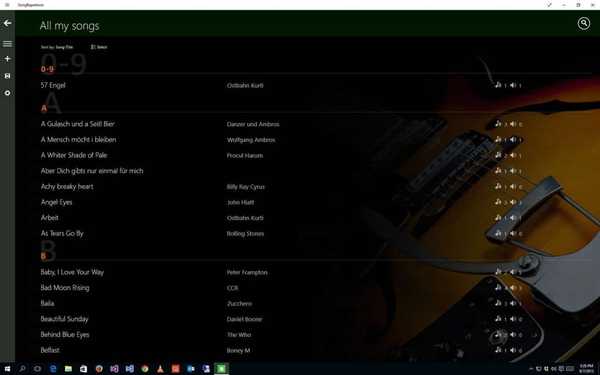
Als je een muzikant bent, dan is SongRepertoire de app voor jou. Het helpt bij het beheren van muziekbladen, playbacks en setlijsten.
- Nummers met meerdere akkoordbestanden of muziekbladen, die ook externe controllers zoals AirTurn ondersteunen
- Geïntegreerde editor voor akkoordbestanden, importeer uit bestaande bestanden of maak een foto
- Neem playbacks en loops op of voeg bestaande audiobestanden toe
- Ondersteuning van stylus om annotaties toe te voegen, tabbladen of muziekbladen te schrijven
- Beheer van setlijsten
- Up- en downloaden naar OneDrive of lokale schijven
- Deel met je bandleden en vrienden
Met de app kun je meerdere akkoordbestanden of muziekbladen en playbacks aan een nummer toevoegen. U kunt ook de geïntegreerde editor voor akkoordbestanden gebruiken of een extern bestand toevoegen. U kunt ook de camera van uw apparaat gebruiken om foto's te maken van afgedrukte muziekbladen. Met de app kunnen muzikanten liedjes gemakkelijk transponeren via het akkoordformaat van SongRepertoire. Het programma ondersteunt ook externe controllers zoals AirTurn.
U kunt ook playbacks aan uw nummer toevoegen of ze zelf maken met de audiorecorder op uw tablet. Om uw setlijsten te ordenen, kunt u meerdere afspeellijsten beheren, nummers eraan toevoegen, opnieuw ordenen of verwijderen. U kunt uw nummers ook via OneDrive naar de cloud uploaden.
Je kunt ook liedjes of afspeellijsten exporteren en ze importeren in andere SongRepertoire-installaties of ze delen met je bandleden. U kunt uw muziekbladen naar pdf exporteren, evenals opgenomen audio als mp3. De app is verkrijgbaar in de Windows Store voor $ 4,49.
Als je denkt dat we iets in de lijst hebben gemist, aarzel dan niet om hieronder een reactie achter te laten.
GERELATEERDE VERHALEN DIE JE NODIG MOET BEKIJKEN:
- 5 virtuele pianotoetsenborden die u online kunt spelen
- 5 van de beste virtuele DJ-software voor Windows 10
- 5 beste radio-apps voor Windows 10
- software voor Windows 10
 Friendoffriends
Friendoffriends


